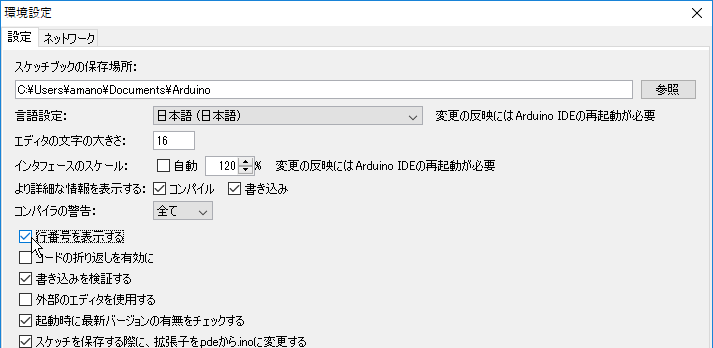Arduino IDEの環境設定
前回、インストールしたArduino IDEの環境設定について紹介します。
Arduino IDEのメニューバーの“ファイル”→“環境設定”をクリックします。
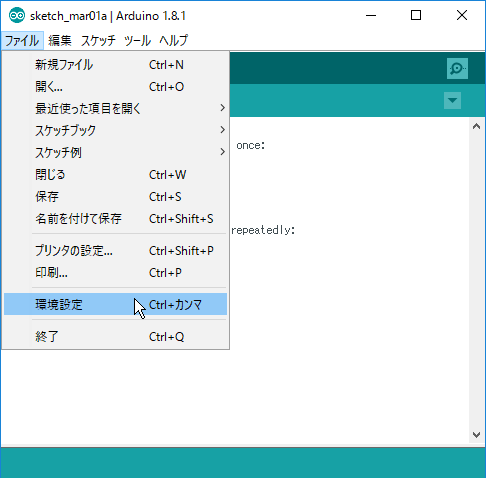
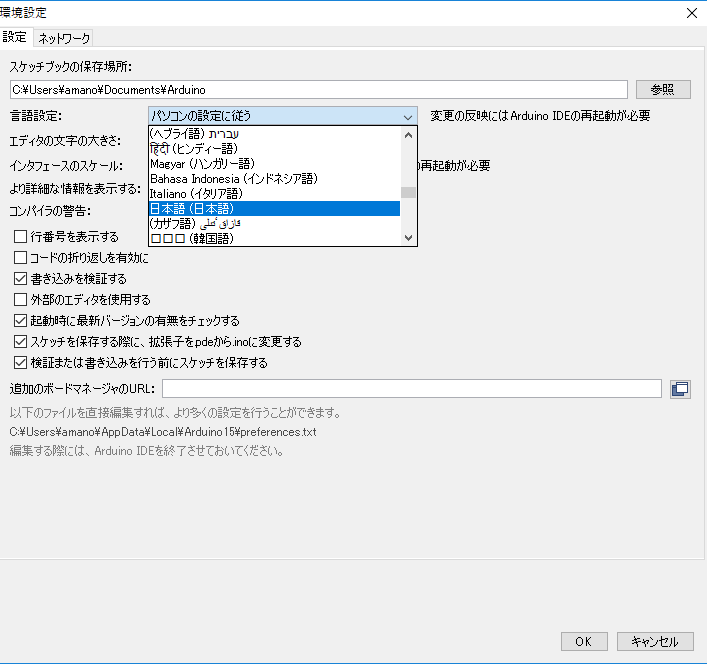
現れた“環境設定”画面の一番上「スケッチブックの保存先」が、既定では“ドキュメント”フォルダの“Arduino”フォルダになっていますが、変更する必要があれば、“参照”ボタンをクリックして保存先を指定します。
その下が「言語設定」で、規定は、“パソコンの設定に従う”になっていますが、プルダウンメニューから“日本語”を選択しておきます。
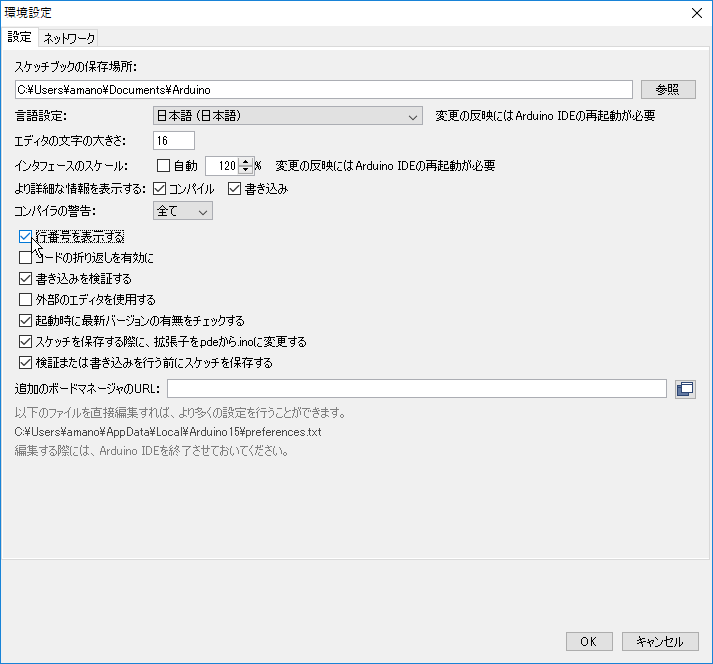
「エディタの文字の大きさ」は、既定は“12”ですが、ディスプレイの解像度に応じて変更できます。
「インターフェースのスケール」も“自動”のチェックを外せば調節可能ですが、文字の大きさも変更されるので、前項の設定と併せて最も見やすい大きさに設定しておきましょう。
「より詳細な情報を表示する」は、既定では“コンパイル”だけにチェックが入っていますが、“書き込み”にもチェックを入れておきます。前回のスケッチ“Blink”を書き込むと下のような表示が出るようになります。
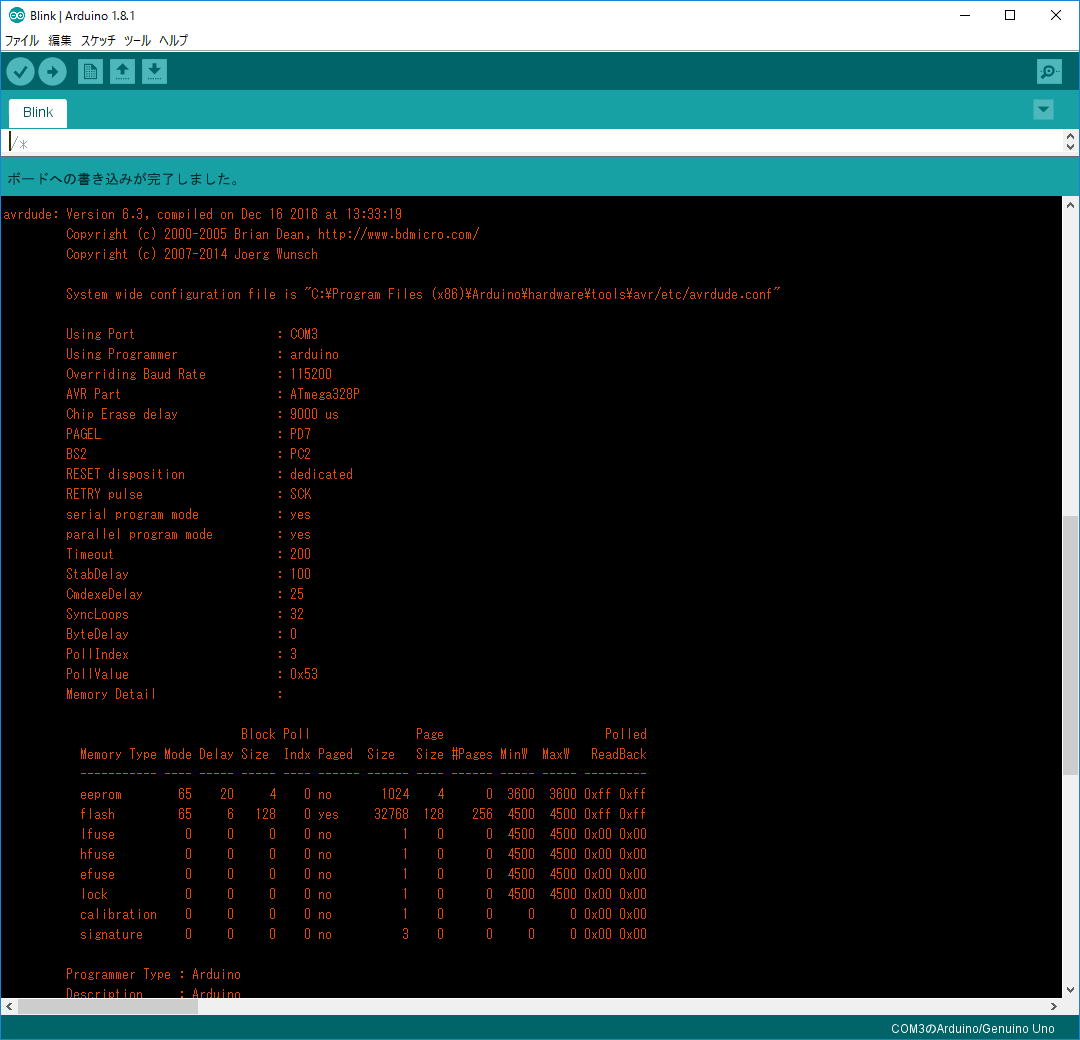
「コンパイラの警告」は、“なし”になっていますが、“より多く”を選択すると、エラー発生時に情報がより多く表示されるかもしれません。
その下に並んだチェックリストで、既定でチェックが入っていない3つの項目の内、「行番号を表示する」だけは、チェックを入れておいた方が、大きなスケッチを作成する場合に便利です。
設定が終わったら、“OK”ボタンをクリックして“環境設定”画面を閉じ、Arduino IDEを再起動し、設定が反映されていることを確認しておきましょう。